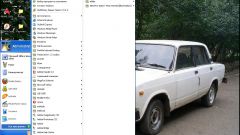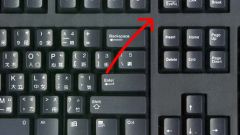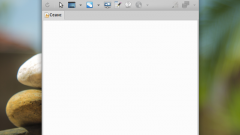Вам понадобится
- Любой графический редактор
Инструкция
1
Сделайте скриншот. Для этого нажмите клавишу PrtScr или сочетание клавиш Alt+PrtScr. Скриншот создан и помещен в буфер обмена.
2
3
Вставьте скриншот в новый документ. Для этого воспользуйтесь сочетанием клавиш Ctrl+V.
4
Сохраните созданный скриншот в формате JPG. Это наиболее распространенный формат графических файлов. В случае если вам потребуется отправить скриншот по электронной почте, у вашего адресата не возникнет проблем с открытием файла JPG. Для сохранения файла в меню «Файл» выберите пункт «Сохранить». Можете воспользоваться сочетанием клавиш Ctrl+S.
Полезный совет
Сочетание клавиш Alt+PrtScr дает в результате скриншот только активного окна. Если вы пытаетесь сделать скриншот в тот момент, когда программа выдает сообщение об ошибке, у вас получится скриншот уведомления об ошибке. В такой ситуации есть смысл воспользоваться клавишей PrtScr. Полный скриншот даст представление о том, что происходит у вас на экране.
При необходимости вы можете обрезать скриншот. Для этого в Photoshop выберите в палитре «Инструменты» инструмент Crop Tool («Обрезка»). Удерживая зажатой левую кнопку мыши, растяните рамку так, чтобы она ограничивала часть скриншота, которую вы хотите сохранить. Нажмите клавишу Enter.
В редакторе Paint то же самое можно сделать, выделив полезную часть скриншота при помощи инструмента «Прямоугольник» и применив команду «Обрезать по выделению» из меню «Изображение».
Если у вас нет под рукой ни одного графического редактора, скриншот из буфера обмена можно вставить в документ Word. Для этого откройте текстовый редактор Word и вставьте в него скриншот, используя сочетание клавиш Ctrl+V. Сохраните документ при помощи команды «Сохранить» меню «Файл».
При необходимости вы можете обрезать скриншот. Для этого в Photoshop выберите в палитре «Инструменты» инструмент Crop Tool («Обрезка»). Удерживая зажатой левую кнопку мыши, растяните рамку так, чтобы она ограничивала часть скриншота, которую вы хотите сохранить. Нажмите клавишу Enter.
В редакторе Paint то же самое можно сделать, выделив полезную часть скриншота при помощи инструмента «Прямоугольник» и применив команду «Обрезать по выделению» из меню «Изображение».
Если у вас нет под рукой ни одного графического редактора, скриншот из буфера обмена можно вставить в документ Word. Для этого откройте текстовый редактор Word и вставьте в него скриншот, используя сочетание клавиш Ctrl+V. Сохраните документ при помощи команды «Сохранить» меню «Файл».
Источники:
- Описание процесса создания скриншотов